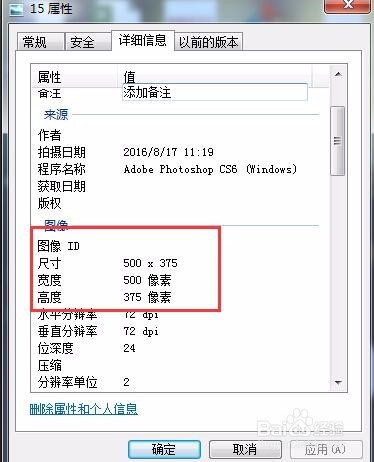1、打开ps软件,点击【文件】打开或者用快捷键ctrl+o打开你想要调整的图片,如下图

2、点击菜单栏【图像】-【图像大小】,或者使用快捷键alt+ctrl+I,弹出一个窗口,如下图
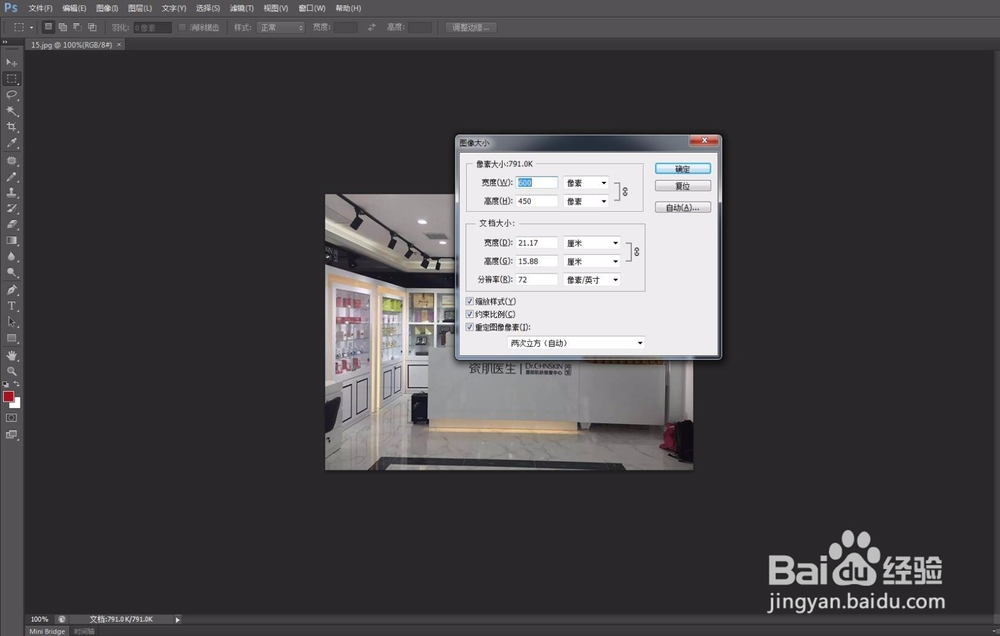
3、在窗口中调整像素,你所需要的图片大小,调整好按确认。如下图,修改成500像素
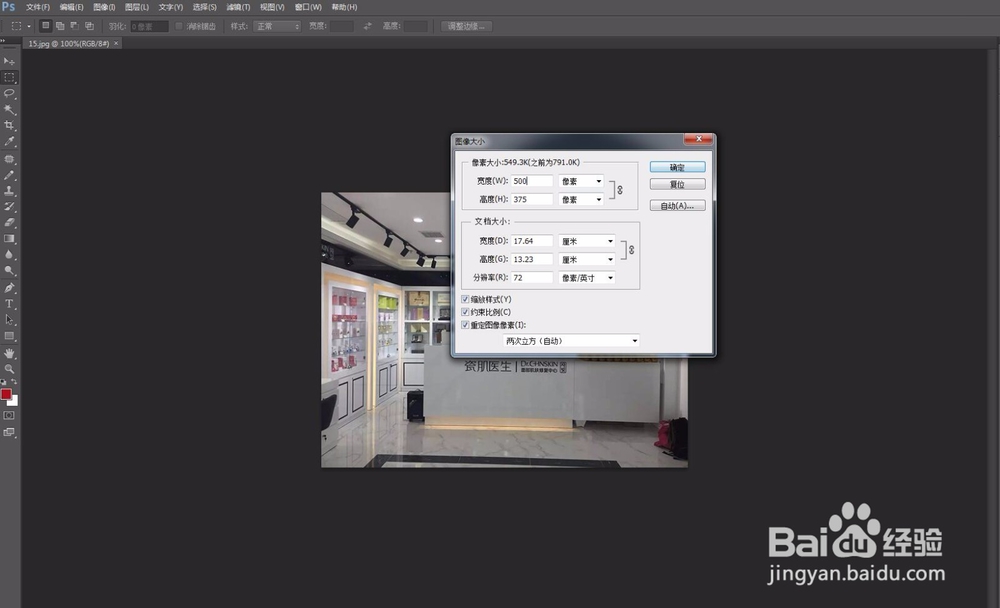
4、我们棵褶佐峨还可以可以按照长度单位修改图片的大小,修改照片大小时默认限定长宽比例,如果想任意的设置长宽大小可以取消勾选缩放比例,如下图
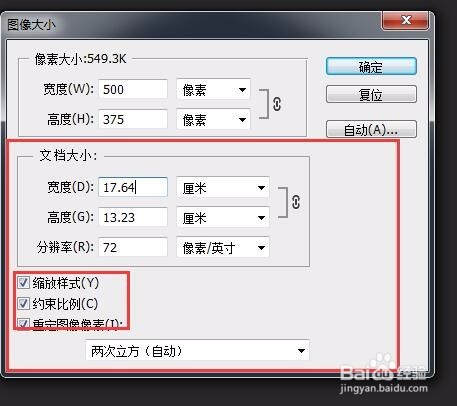
5、确认完成好后图片就是你想修改的尺寸啦,就可以保存使用啦,如下图
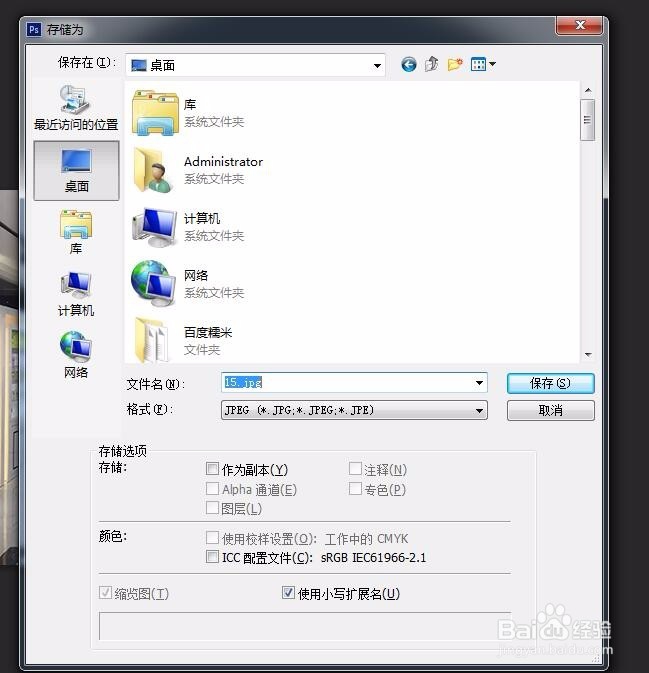
6、最后,我来看一下图片的详细信息,就是在ps中所设置的大小